ChatGPTとSpotifyの連携でプレイリストを高速作成する方法
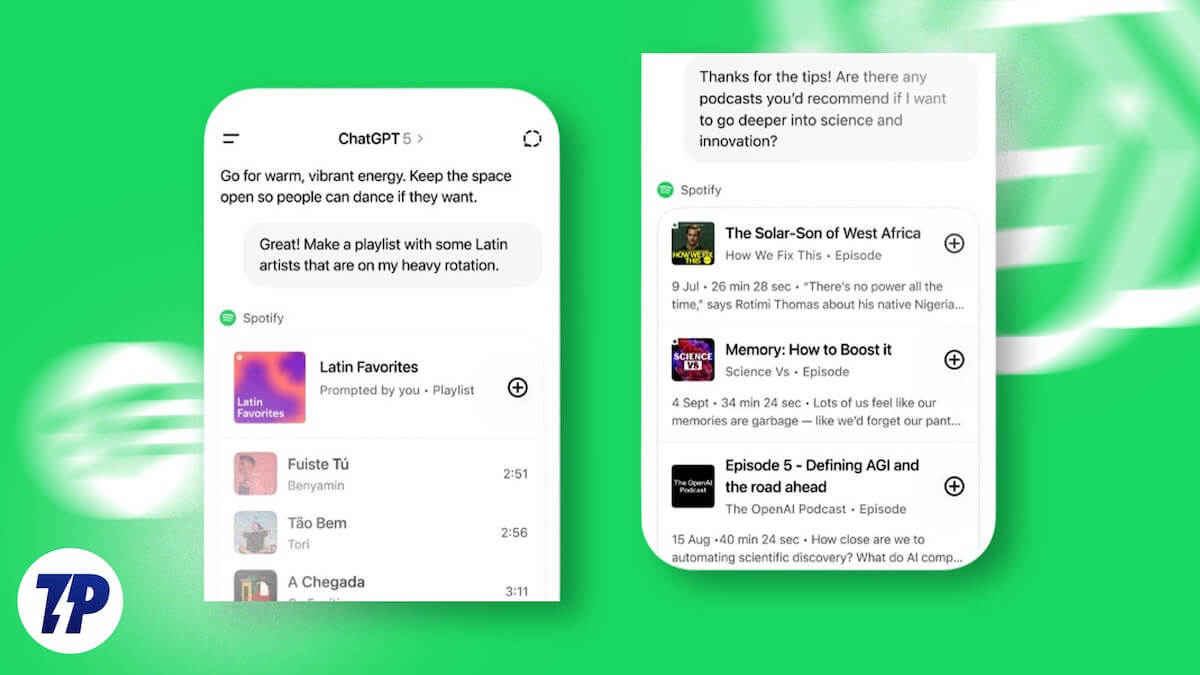
概要
ChatGPTとSpotifyの連携は、ChatGPTの会話内でSpotifyアプリを表示し、曲やポッドキャストの検索、既存プレイリストの参照、新規プレイリストの生成、パーソナライズされたおすすめの取得を可能にします。Spotify側にChatGPTが埋め込まれるのではなく、ChatGPTのチャット上でSpotifyの機能を呼び出すイメージです。
定義: ChatGPT — OpenAIが提供する会話型AI。Spotify — 音楽とポッドキャストのストリーミングサービス。
主な利点
- 会話形式で要望を伝えるだけでプレイリストが作れる。短時間で気分に合う曲を集められる。
- 無料アカウントでも既存プレイリストの利用や曲検索が可能。プレミアムはカスタム生成でより柔軟。
- ジャンル・ムード・アーティストなどの条件を自然言語で指定できる。
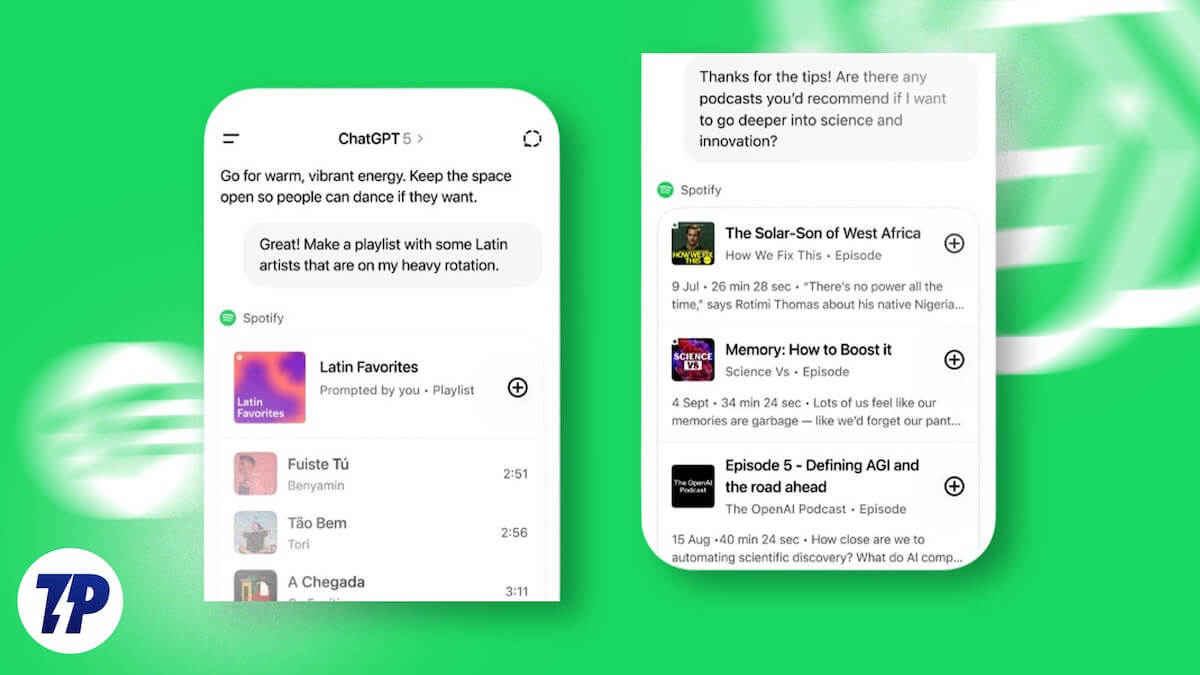
できること・できないこと
できること
- 曲やポッドキャストの検索結果をチャット内で受け取る。
- 条件に基づいた新規プレイリストの作成(プレミアムでより詳細に)。
- Spotifyの既存プレイリスト(Discover Weekly等)を参照して提示。
できないこと
- ChatGPTがSpotifyの再生を直接行うわけではない。推奨をタップするとSpotifyアプリやウェブに遷移する。
- 一部の地域やアカウント設定では利用できない可能性がある。
接続とプレイリスト作成の手順
- ChatGPTにログインします。
- 新しい会話を開始して、プロンプト内で「Spotify」と明記します。例: 「リラックスできるジャズで1時間のプレイリストを作って」
- 初回はSpotifyアカウントの接続を求められます。「Continue to Spotify」を選び、Spotifyにログインしてください。
- 表示される画面で「Allow Spotify to connect to ChatGPT(SpotifyがChatGPTに接続することを許可)」を承認します。
- 接続が完了すると、ChatGPTがSpotifyのアプリコンポーネントをチャット内に表示します。
- 提示された曲やプレイリストをタップすると、Spotifyアプリまたはウェブで再生ページが開きます。
注意: 初回接続時に認可画面が出るため、ログイン情報と権限範囲を確認してください。
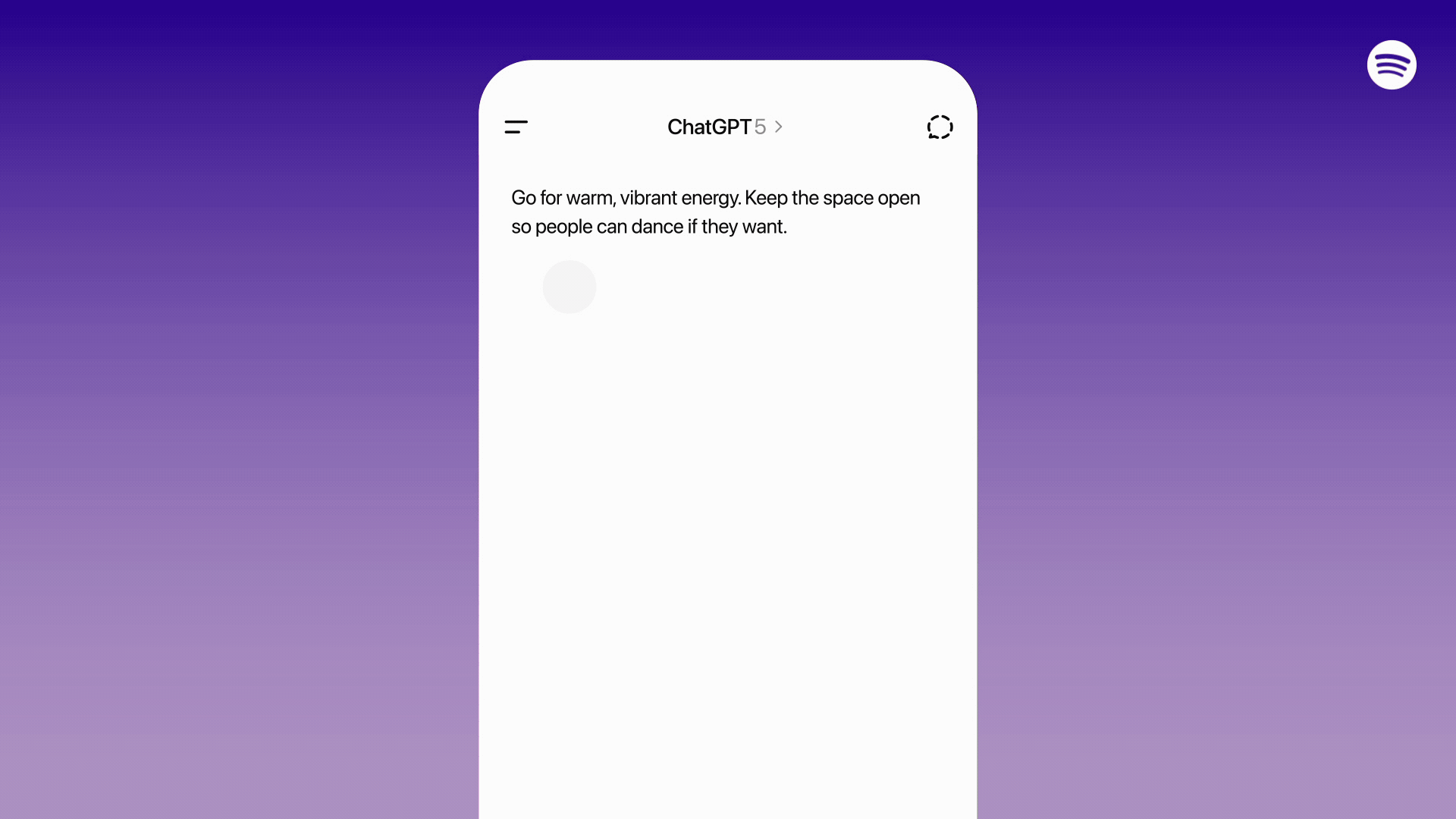
使い方のコツとプロンプトテンプレート
プロンプトは具体的に。詳細を入れるほど精度が上がります。
- シンプル: 「リラックスできる曲を5曲教えて」
- 条件付き: 「90年代のオルタナティブで、アップテンポ中心の1時間プレイリストを作って」
- 役割指定: 「ドライブ向けに、歌詞が英語でエネルギッシュな曲を集めて」
テンプレート集
- 朝用の5曲: “朝の目覚めに合う、明るいポップを5曲教えて。テンポは速すぎないで。”
- パーティー用: “友達が楽しめるアップビートなダンス曲で30分のプレイリストを作って。年代は2000年代以降。”
- 深掘り: “アーティストXに似た雰囲気のインディーバンドを10曲教えて。歌詞は英語で。”
役割別チェックリスト
- 一般リスナー: 簡潔なムードと時間を伝える。例: 「夜の落ち着いた雰囲気で45分」
- パーティーDJ: 曲のビートやテンポの範囲、繋ぎ方の指示を与える。
- ポッドキャストリスナー: ジャンルと長さ、話者タイプ(インタビュー/ストーリーテリング)を指定する。
ミニメソッド: 4ステップで最適プレイリストを得る
- 目的を決める(テンション維持/作業集中/ドライブ)。
- 詳細条件を付ける(ジャンル、年代、歌詞言語、時間)。
- ChatGPTに依頼し、出力を確認。気に入らない曲は除外して再生成。
- Spotifyで開き、必要なら手動で微調整する。
トラブルシューティング
問題: ChatGPTでSpotifyが出ない
- 対処: ブラウザのポップアップやサードパーティクッキーを許可しているか確認。再ログインして権限をリフレッシュ。
問題: 推奨が期待と違う
- 対処: プロンプトを具体化する。好きなアーティストや避けたい曲を明示する。
問題: 無料ユーザーで再生に制限がある
- 対処: 無料プランではシャッフル再生やスキップ回数に制限があるため、確認の上でプレミアムを検討する。
制限・失敗するケース(いつ使うべきでないか)
- 希少なニッチ曲やローカル音源は検索できない場合がある。
- 完全自動での曲のつなぎ(DJミックス)や著作権処理は行えない。
- ネット接続が不安定な場面では遷移先のSpotify再生が途切れる。
プライバシーとデータの注意点
- 接続時にSpotifyへ認可を与えると、ChatGPT側でアカウント情報の一部にアクセスが発生します。権限内容を確認してください。
- 個人の再生履歴やプレイリストデータがChatGPTの改善に使われるかは利用規約を確認すること。敏感な情報は共有しないでください。
- GDPRや地域のプライバシー規制が気になる場合は、SpotifyとOpenAIのプライバシーポリシーを確認してください。
代替アプローチと拡張案
- 自動生成に満足できない場合、ChatGPTで候補を作成して手動でSpotifyに保存するワークフローが有効です。
- 他の音楽サービスとの比較: サービス間のAPIや許可範囲が異なるため、似た連携が他社で提供されているかを確認すると良いでしょう。
意思決定フローチャート
flowchart TD
A[何を作りたい?] --> B{プレイリスト or 曲一覧}
B -->|プレイリスト| C[ムード・時間・ジャンルを決定]
B -->|曲一覧| D[アーティストや年代を指定]
C --> E[ChatGPTに依頼]
D --> E
E --> F{初回接続必要?}
F -->|Yes| G[Spotifyにログインして接続]
F -->|No| H[結果を確認してSpotifyで開く]
G --> H
H --> I[必要なら手動で調整]よくある質問
Q: 無料プランでどこまでできる? A: 曲検索や既存プレイリストの参照は可能ですが、個別再生やスキップ制限などSpotify側のプラン制約は適用されます。
Q: 誰でも利用できる? A: 多くの地域で利用可能ですが、アカウントや地域制限、サービスの段階的ロールアウトにより利用不可の場合があります。
実践例とテストケース
- テスト1: “夕方のまったりジャズを1時間“ を依頼し、チャットからSpotifyに遷移できるかを確認。
- テスト2: “90年代ロックのアップテンポ10曲” を依頼し、提示曲の50%以上が期待に合致するか評価。
重要: 生成されたプレイリストは必ず中身を確認して、著作権や公開範囲のポリシーに従って利用してください。
まとめ
ChatGPTとSpotifyの連携は、自然言語で音楽体験をカスタマイズする強力なツールです。初回の接続だけ済ませれば、ムード・時間・ジャンルに基づくプレイリスト作成が簡単になります。具体的なプロンプトと少しの微調整で、日常のBGMからドライブ、パーティーまで幅広く使えるでしょう。
要点
- 初回はSpotifyアカウント接続が必要。
- 無料・プレミアムともに利用可能だが機能差あり。
- プロンプトを具体化すると精度が上がる。
注記: プライバシーや地域制限については、SpotifyとOpenAIの最新の利用規約を確認してください。



